
在当今这个快节奏的时代,多任务处理已成为我们日常生活中不可或缺的一部分。无论是工作还是娱乐,我们总希望在同一时间内能够处理更多的事情。正是基于这种需求,vivo手机推出了分屏模式,让我们能够同时运行两个应用,极大地提高了效率。那么,vivo分屏模式怎么开启呢?接下来,我们就来详细探讨几种简单而高效的方法,让你轻松掌握这一技能,享受更高效的生活。
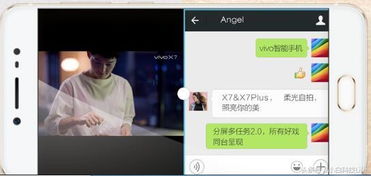
首先,让我们来看看如何通过快捷键来开启vivo手机的分屏模式。对于部分vivo手机用户来说,长按手机的“多任务”键(即后台键)是一个快速进入分屏功能的方式。这一操作简便快捷,尤其适合在紧急情况下快速分屏。但请注意,由于手机型号和系统版本的不同,这一方法可能会有所差异。不过,即便你的vivo手机不支持这一快捷键操作,也不用担心,还有其他多种方法等你来探索。
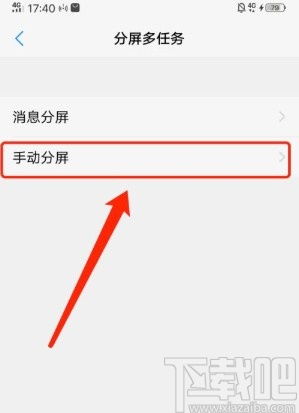
除了快捷键,vivo手机还支持通过手势来开启分屏功能。这一方法更加灵活,适用于各种场景。你可以在任意应用界面下,从屏幕底部向上滑动并停顿,即可进入多任务管理界面。然后,长按需要分屏的应用,将其拖拽至屏幕上方或下方的分屏区域即可。这一操作不仅简单易学,而且非常直观,让你能够快速上手。
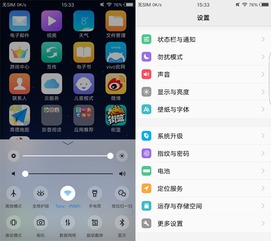
此外,部分vivo手机还支持通过侧边栏来开启分屏功能。这一功能需要你在设置中开启“智慧分屏”选项。开启后,在任意应用界面下从屏幕右侧向内滑动,即可调出侧边栏。在侧边栏中,你可以轻松找到“分屏”选项并点击,然后选择需要分屏的应用即可。这一方法不仅方便快捷,而且提供了更多的个性化选择,让你的vivo手机更加贴合你的使用习惯。
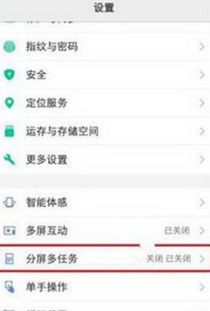
当然,除了以上三种方法,你还可以通过vivo手机的设置来开启分屏功能。首先,进入手机的“设置”应用,然后找到“分屏多任务”或类似的选项。这一选项可能位于不同的分类下,但通常可以在“快捷与辅助”或“系统管理”等页面中找到。在“分屏多任务”选项中,开启“分屏多任务”和“消息分屏”等相关功能。这样,你就可以在屏幕上进行分屏操作了。这一方法虽然相对繁琐一些,但提供了更全面的设置选项,让你能够根据自己的需求进行个性化调整。
除了系统设置,有些应用还支持在应用内直接开启分屏功能。在使用这些应用时,你可以查看应用内的菜单选项,可能会找到分屏相关的按钮。例如,在一些视频播放应用中,播放界面的设置里可能就有分屏选项。点击这个选项,就能实现分屏,让你能够一边看视频一边聊天或者做其他事情。这一功能不仅提高了使用效率,还带来了更加丰富的娱乐体验。
除了以上几种方法外,vivo手机还支持通过后台程序界面来开启分屏功能。你可以打开手机的后台程序界面,长按需要分屏的应用卡片,然后按照提示操作即可开启分屏。这一方法适合在已经打开多个应用的情况下,突然想要分屏其中某个应用的时候使用。它让你能够快速找到并分屏所需的应用,无需在多个应用之间频繁切换。
此外,vivo手机还支持通过三指手势来开启分屏功能。你可以在手机设置里开启三指下滑分屏功能,然后在手机屏幕上用三个手指同时向下滑动即可开启分屏。这一方法不仅操作简便,而且非常适合在浏览网页、看文档等场景下快速分屏。比如,你正在看一篇文章,想同时打开笔记应用记录重点,用三指下滑就能轻松实现。
值得一提的是,vivo手机还支持通过语音助手来开启分屏模式。你可以长按手机home键或呼出语音助手,然后对语音助手清晰地说出“分屏”二字,手机就会自动为你开启分屏模式。这一方法不仅方便快捷,而且非常适合在双手不方便操作的情况下使用。比如,你正在做饭或打扫卫生时,想要查看手机上的信息并同时回复消息,就可以通过语音助手来开启分屏模式。
在分屏模式下,你还可以通过拖动两个应用之间的分隔线来调整分屏比例,以满足不同的使用需求。同时,你也可以在其中一个应用中进行操作,另一个应用则会保持在后台,方便随时查看。要退出分屏模式,你可以将中间的分隔线拖动到屏幕的顶部或底部,或在多任务管理器中关闭其中一个应用。这一设计不仅提高了使用效率,还带来了更加便捷的操作体验。
不过,需要注意的是,并非所有应用都支持分屏模式。有些应用可能无法在分屏中运行。此外,在分屏模式下同时运行多个应用可能会导致设备性能下降。因此,建议在设备负担较轻的情况下使用分屏模式,以确保流畅的使用体验。
通过以上几种方法,你可以轻松在vivo手机上开启和使用分屏模式。这一功能不仅提高了使用效率,还带来了更加丰富的娱乐体验。无论是工作还是娱乐,你都能通过分屏模式实现更高效的多任务处理。比如,你可以一边看地图导航一边听音乐,一边看菜谱一边记录购物清单,甚至一边看股票行情一边聊天。分屏模式让你的vivo手机更加智能化、便捷化,成为你生活中的得力助手。
总之,vivo手机的分屏模式开启方式多种多样,你可以根据自己的手机型号和系统版本选择最适合自己的方法。掌握这一技能后,你就能轻松享受更高效、更便捷的生活。快来试试吧!
查看全部
相关推荐